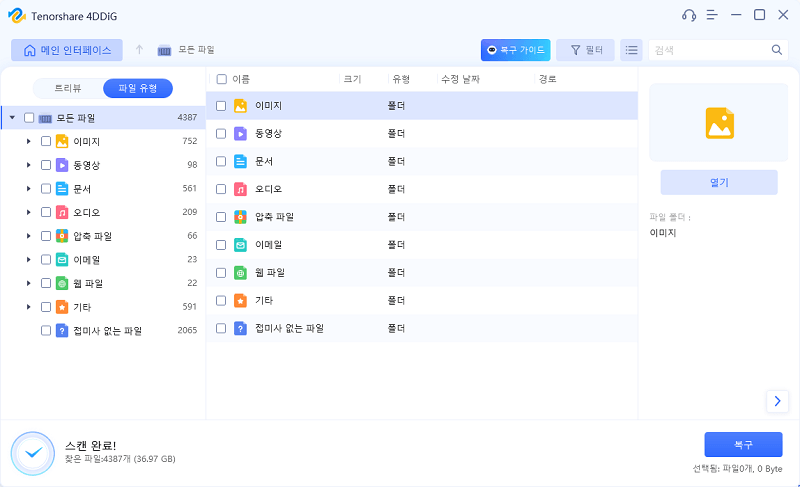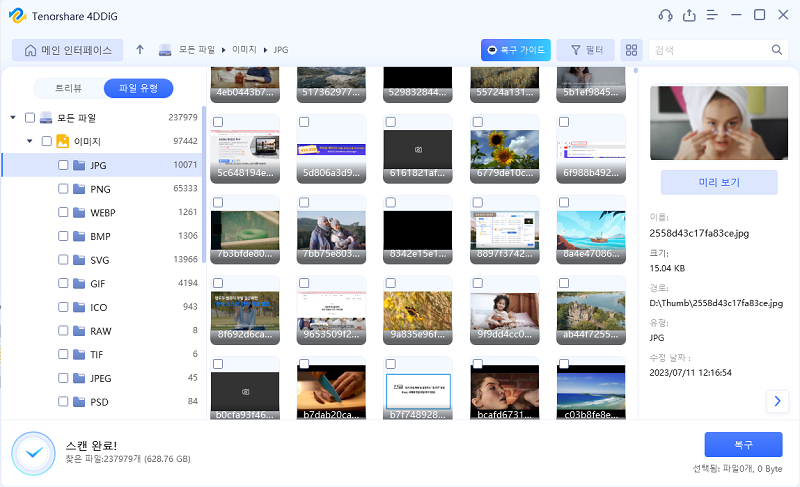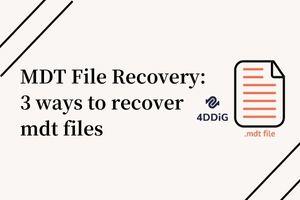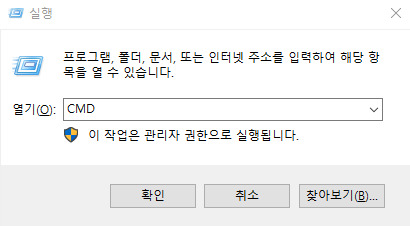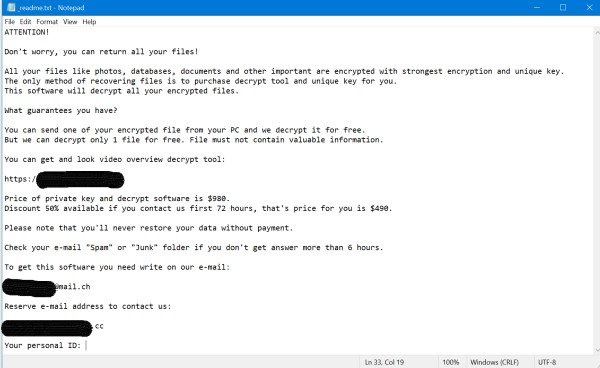"파일이 열리지 않는다"는 문제는 누구에게나 발생할 수 있습니다. 특히, 파일 형식이 불분명하거나 어떤 문제로 인해 파일이 손상된 경우에는 파일을 열 수 없을 가능성이 있습니다.
이 글에서는 PSD 파일이 열리지 않을 경우의 해결 방법에 대해 설명합니다. 또한, 열리지 않는 PSD 파일을 복원하기 위한 유용한 도구도 소개합니다.

Part1: PSD 파일이 열리지 않는 이유
PSD는 Adobe Photoshop의 이미지 파일 포맷 중 하나로, 확장자가 '.psd'입니다. 이 포맷은 다층의 이미지 데이터, 텍스트, 객체 및 기타 정보를 포함할 수 있습니다.
PSD 파일이 열리지 않는 이유는 몇 가지가 있습니다. 다음은 몇 가지 일반적인 이유입니다.
원인 1: Photoshop이 설치되어 있지 않음
PSD 파일을 여는 데는 Adobe Photoshop이 필요합니다. 이 소프트웨어가 설치되어 있지 않으면 PSD 파일을 열 수 없습니다.
원인 2: PSD 파일이 손상됨
PSD 파일이 제대로 닫히지 않았거나, 디스크에 오류가 있는 경우 파일이 손상될 수 있습니다. 이러한 상황에서는 파일을 열 수 없게 됩니다.
원인 3: Photoshop 버전이 다름
Photoshop의 버전에 따라 PSD 파일의 포맷이 다를 수 있습니다. 구 버전의 Photoshop으로 만든 PSD 파일을 새 버전의 Photoshop에서 열려고 할 때 호환성 문제가 발생할 수 있습니다.
원인 4: PSD 파일이 너무 큼
매우 큰 PSD 파일을 열려고 할 때, 시스템이 처리할 수 없게 될 수 있습니다. 이는 컴퓨터의 사양이나 메모리 용량에 따라 다릅니다.
원인 5: 바이러스 감염
PSD 파일이 바이러스에 감염된 경우, 파일을 열 수 없게 될 수 있습니다. 이 경우에는 바이러스 백신 소프트웨어를 사용하여 파일을 스캔하는 것이 필요합니다.
Part2: PSD 파일을 여는 방법
방법 1: PSD 파일을 여는 5가지 PC 소프트웨어
Adobe 소프트웨어 Photoshop
Photoshop은 Adobe에서 제공하는 유료 그래픽 디자인 소프트웨어로, PSD 파일을 편집하는 데 최적화된 도구 중 하나입니다. Photoshop으로 PSD 파일을 여는 방법은 다음과 같습니다.
- Photoshop을 실행합니다.
- 파일 메뉴에서 '열기'를 선택합니다.
- PSD 파일을 저장한 폴더를 찾아 선택합니다.
- PSD 파일을 선택하고 클릭하여 엽니다.
- PSD 파일이 정상적으로 열리면, Photoshop의 작업 공간에서 편집을 시작할 수 있습니다.
Photoshop은 유료 소프트웨어이므로 사용하려면 Adobe 웹사이트에서 소프트웨어를 구매해야 합니다.
Photopea
포토피아는 Photoshop과 유사한 기능을 가진 무료 온라인 이미지 편집 도구입니다. 포토피아로 PSD 파일을 여는 방법은 다음과 같습니다.
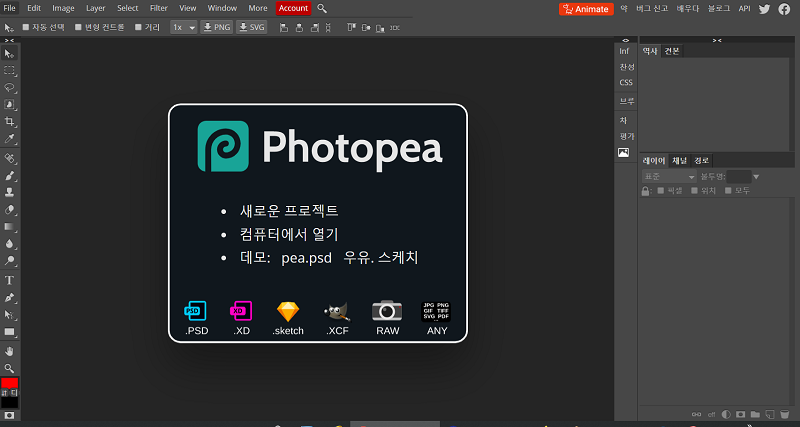
- 포토피아웹사이트에 접속합니다.
- '파일' 메뉴에서 '열기'를 선택합니다.
- PSD 파일을 선택하고 클릭하여 엽니다.
- PSD 파일이 정상적으로 열리면, 포토피아의 작업 공간에서 편집을 시작할 수 있습니다.
GIMP
GIMP는 무료이면서 오픈 소스인 이미지 편집 소프트웨어입니다. GIMP로 PSD 파일을 여는 방법은 다음과 같습니다.
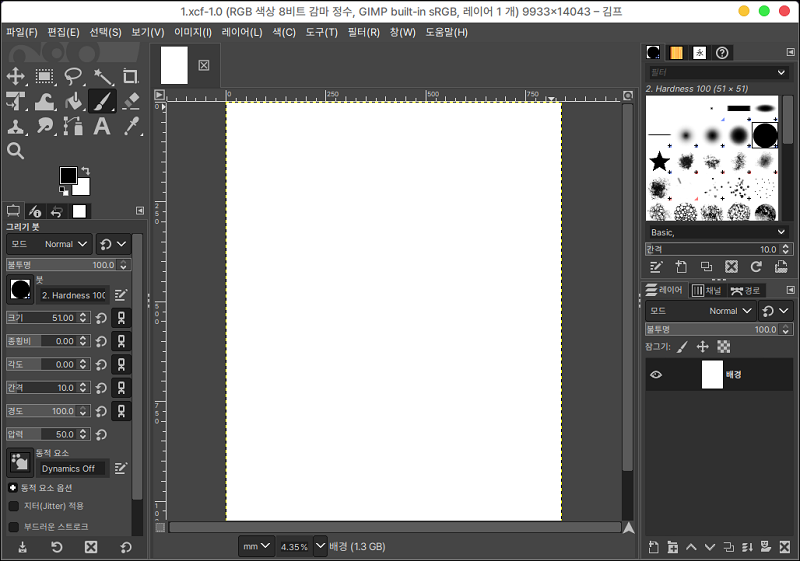
- GIMP를 실행합니다.
- '파일' 메뉴에서 '열기'를 선택합니다.
- PSD 파일을 선택하고 클릭하여 엽니다.
- PSD 파일이 정상적으로 열리면, GIMP의 작업 공간에서 편집을 시작할 수 있습니다.
SketchBook
SketchBook은 무료로 제공되는 디지털 아트 생성 소프트웨어입니다. SketchBook으로 PSD 파일을 여는 방법은 다음과 같습니다.
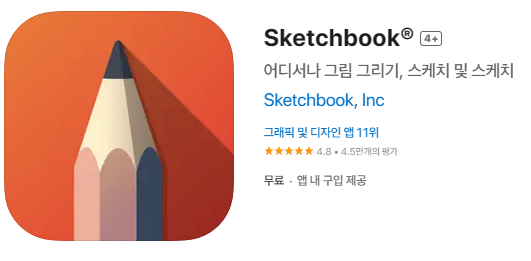
- SketchBook을 실행합니다.
- '파일' 메뉴에서 '열기'를 선택합니다.
- PSD 파일을 선택하고 클릭하여 엽니다.
- PSD 파일이 정상적으로 열리면, SketchBook의 작업 공간에서 편집을 시작할 수 있습니다.
Google 드라이브
Google 드라이브는 무료 온라인 스토리지 서비스입니다. Google 드라이브에서 PSD 파일을 여는 방법은 다음과 같습니다.
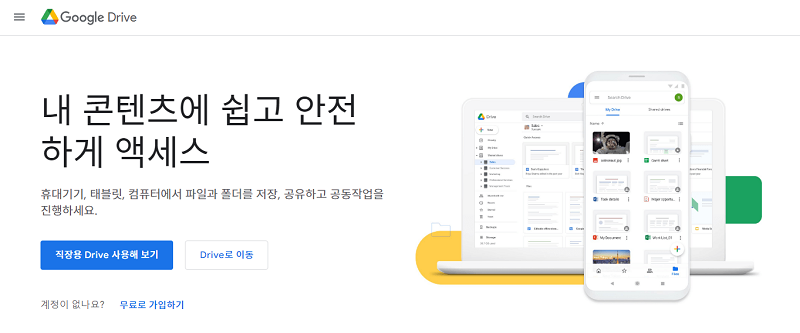
- Google 드라이브에 로그인합니다.
- PSD 파일을 업로드합니다.
- 업로드한 PSD 파일을 더블 클릭하여 엽니다.
- PSD 파일이 정상적으로 열리면, Google 드라이브 내에서 편집을 시작할 수 있습니다.
방법 2: PSD 파일을 여는 2가지 스마트폰 소프트웨어
Adobe Photoshop Express
Adobe Photoshop Express는 스마트폰용 무료 이미지 편집 앱으로, PSD 파일을 볼 수도 있습니다. 다음 절차로 열 수 있습니다.
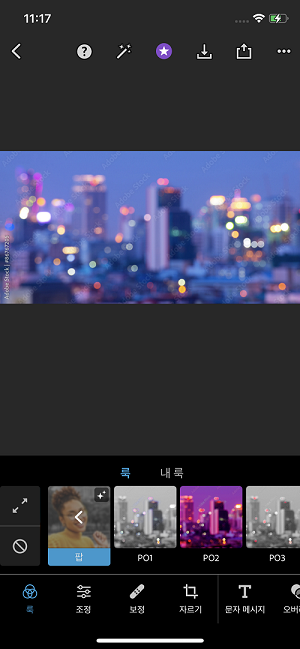
- Adobe Photoshop Express를 엽니다.
- '포토 라이브러리'에서 PSD 파일을 선택합니다.
- PSD 파일이 편집 화면에 표시됩니다.
Photoshop Camera
Photoshop Camera는 스마트폰용 무료 카메라 앱으로, PSD 파일을 볼 수도 있습니다. 다음 절차로 열 수 있습니
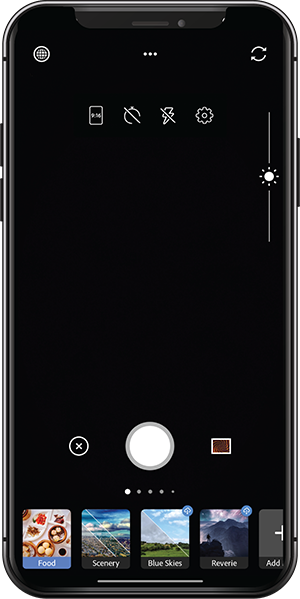
- Photoshop Camera를 엽니다.
- 카메라 화면을 표시하고 '갤러리' 아이콘을 탭합니다.
- '사진' 폴더에서 PSD 파일을 선택합니다.
- PSD 파일이 편집 화면에 표시됩니다.
Part3: 열리지 않는 PSD 파일 복원
PSD 파일이 열리지 않는 경우, 삭제되었거나 파일이 손상된 가능성이 있습니다. 하지만 데이터가 완전히 지워지지 않았다면 복원할 수 있습니다.
Tenorshare 4DDiG를 사용하여 SD 카드 같은 다양한 저장 장치에서 파일을 복원하는 방법을 소개합니다. 4DDiG는 Windows와 Mac 모두에서 사용할 수 있습니다.
4DDiG를 설치하고 실행합니다.

-
파일의 위치를 선택
파일이 손실된 위치를 선택하고 '스캔'을 클릭합니다.

-
파일 미리보기 및 복원
복원할 파일을 선택하고, 오른쪽의 '미리보기'를 클릭하여 선택한 파일을 표시합니다. 그 후, 오른쪽 하단의 '복구'을 클릭하고 저장 위치를 지정하면 파일이 즉시 복원됩니다

주의
저장 경로로 원래 위치를 선택하면 데이터가 덮어쓰여져 복원할 수 없을 위험이 있습니다.
Part4: 요약
이 글에서는 PSD 파일이 열리지 않을 경우의 해결 방법과 Tenorshare 4DDiG를 사용하여 파일을 복원하는 방법을 설명했습니다. 파일이 열리지 않을 경우, 먼저 문제의 원인을 파악하고 적절한 해결책을 찾는 것이 중요합니다.
다양한 방법을 시도해도 열리지 않는 경우에는 4DDiG를 사용하여 문제를 해결할 수 있으므로 시도해 볼 것을 권장합니다.